Prueba de una aplicación en HoloLens
Probar aplicaciones de HoloLens es similar a probar las aplicaciones de Windows. Todavía debe tener en cuenta la funcionalidad, la interoperabilidad, el rendimiento, la seguridad, la confiabilidad, etc. Sin embargo, algunas áreas que no aparecen en el equipo o las aplicaciones de teléfono requieren un control especial. Las aplicaciones holográficas deben ejecutarse sin problemas en un conjunto diverso de entornos. También necesitan mantener el rendimiento y la comodidad del usuario en todo momento. Esta guía está aquí para ayudarle a probar estas áreas.
Rendimiento
Las aplicaciones holográficas deben ejecutarse sin problemas en un conjunto diverso de entornos. También necesitan mantener el rendimiento y la comodidad del usuario en todo momento. El rendimiento es tan importante para la experiencia del usuario con una aplicación holográfica que tenemos un tema completo dedicado. Asegúrese de leer y seguir el artículo Descripción del rendimiento para Mixed Reality
Probar 3D en 3D
- Pruebe la aplicación en tantos espacios diferentes como sea posible. Pruebe en habitaciones grandes, habitaciones pequeñas, baños, cocinas, dormitorios, oficinas, etc. Además, tenga en cuenta las habitaciones con características no estándar, como paredes no verticales, paredes curvadas, techos no horizontales. ¿Funciona bien al pasar entre habitaciones, pisos, pasar por pasillos o escaleras?
- Pruebe la aplicación en diferentes condiciones de iluminación. ¿Responde correctamente a diferentes condiciones ambientales, como iluminación, superficies negras y superficies transparentes o reflectantes como espejos y paredes de vidrio.
- Pruebe la aplicación en diferentes condiciones de movimiento. Coloque en el dispositivo y pruebe sus escenarios en varios estados de movimiento. ¿Responde correctamente a un movimiento diferente o a un estado estable?
- Pruebe cómo funciona la aplicación desde distintos ángulos. Si tienes un holograma bloqueado en un mundo, ¿qué ocurre si el usuario camina detrás de él? ¿Qué ocurre si algo se produce entre el usuario y el holograma? ¿Qué ocurre si el usuario examina el holograma anterior o inferior?
- Use indicaciones espaciales y de audio. Asegúrese de que la aplicación usa indicaciones espaciales y de audio para evitar que el usuario se pierda.
- Prueba tu aplicación en diferentes niveles de ruido ambiente. Si ha implementado comandos de voz, intente invocarlos con distintos niveles de ruido ambiente.
- Pruebe la aplicación sentado y de pie. Asegúrese de probar desde las posiciones de asiento y de pie.
- Pruebe la aplicación desde diferentes distancias. ¿Se pueden leer los elementos de la interfaz de usuario e interactuar con ellos desde lejos? ¿La aplicación reacciona a los usuarios demasiado cerca de los hologramas?
- Pruebe la aplicación con interacciones comunes de la barra de aplicaciones. Todos los iconos de la aplicación y las aplicaciones universales 2D tienen una barra de aplicaciones que permite controlar la posición de las aplicaciones en el mundo mixto. Asegúrate de hacer clic en Quitar finaliza el proceso de la aplicación correctamente y que el botón Atrás se admite en el contexto de la aplicación universal 2D. Pruebe a escalar y mover la aplicación en modo Ajustar mientras está activa y mientras se trata de un icono de la aplicación suspendida.
Matriz de pruebas ambientales
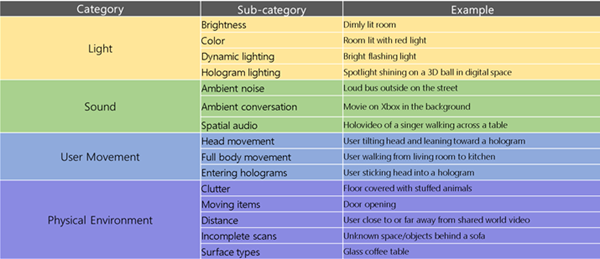
Comodidad
- Planos de recorte. Esté atento a dónde se representan los hologramas.
- Evite el movimiento virtual incoherente con el movimiento real de la cabeza. Evite mover la cámara de una manera que no sea representativa del movimiento real del usuario. Si la aplicación requiere mover al usuario a través de una escena, haga que el movimiento sea predecible, minimice la aceleración y deje que el usuario controle el movimiento.
- Siga las directrices de calidad del holograma. Las aplicaciones de rendimiento que implementan la guía de calidad del holograma son menos probables que produzcan molestias en el usuario.
- Distribuya hologramas horizontalmente en lugar de verticalmente. Forzar al usuario a pasar largos períodos de tiempo mirando hacia arriba o hacia abajo puede provocar fatiga en el cuello.
Entrada
Modelos de interacción
Asegúrese de que las interacciones del holograma funcionan con el modelo de interacción elegido. También es una buena idea validar con diferentes accesorios, como el mouse y el teclado, si son necesarios para admitir la accesibilidad.
Valide si la aplicación tiene un comportamiento diferente con el mouse y la entrada táctil. Identifica incoherencias y ayuda con las decisiones de diseño para que la experiencia sea más natural para los usuarios. Por ejemplo, desencadenar una acción basada en el puntero.
Comandos de voz personalizados
La entrada de voz es una forma natural de interacción. La experiencia del usuario puede ser mágica o confusa en función de su elección de comandos y cómo las exponga. Como regla, no debe usar comandos de voz del sistema como "Select" o "Hey Cortana" como comandos personalizados. Estos son algunos puntos a tener en cuenta:
- Evite usar comandos que suenan similares. Puede desencadenar potencialmente el comando incorrecto.
- Elija palabras fonéticamente enriquecidas cuando sea posible. Minimiza o evita activaciones falsas.
Periféricos
Los usuarios pueden interactuar con la aplicación a través de periféricos. Las aplicaciones no necesitan hacer nada especial para aprovechar esa funcionalidad, pero hay un par de cosas que vale la pena comprobar.
- Valide las interacciones personalizadas. Cosas como métodos abreviados de teclado personalizados para la aplicación.
- Valide los tipos de entrada de conmutación. Intentando usar varios métodos de entrada para completar una tarea, como voz, gesto, mouse y teclado, todo en el mismo escenario.
Integración del sistema
Batería
Pruebe la aplicación sin una fuente de alimentación conectada para comprender la rapidez con la que purga la batería. Uno puede entender fácilmente el estado de la batería examinando las lecturas del LED de alimentación.
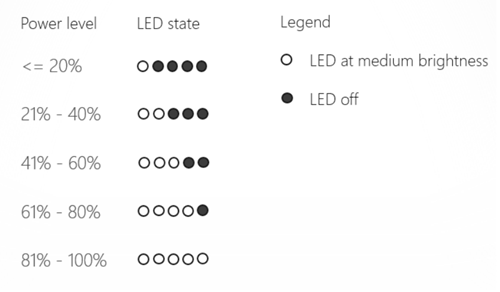
Estados led que indican la energía de la batería
Transiciones de estado de energía
Validar que los escenarios clave funcionan según lo esperado al realizar la transición entre estados de energía. Por ejemplo, ¿la aplicación permanece en su posición original? ¿Conserva correctamente su estado? ¿Sigue funcionando según lo previsto?
- Stand-by/Resume. Para entrar en espera, se puede presionar y soltar el botón de encendido inmediatamente. El dispositivo también entrará en espera automáticamente después de 3 minutos de inactividad. Para reanudar desde el modo de espera, se puede presionar y soltar el botón de encendido inmediatamente. El dispositivo también se reanudará si se conecta o se desconecta de una fuente de alimentación.
- Apagar o reiniciar. Para apagar, mantenga presionado el botón de encendido continuamente durante 6 segundos. Para reiniciar, presione el botón de encendido.
Escenarios de varias aplicaciones
Valide la funcionalidad de la aplicación principal al cambiar entre aplicaciones, especialmente si ha implementado una tarea en segundo plano. La integración de Copiar/Pegar y Cortana también vale la pena comprobar si procede.
Telemetría
Use telemetría y análisis para guiarle. La integración de análisis en la aplicación le ayudará a obtener información sobre la aplicación de los evaluadores beta y los usuarios finales. Estos datos se pueden usar para ayudar a optimizar la aplicación antes de enviarla a la Tienda y para futuras actualizaciones. Hay muchas opciones de análisis por ahí. Si no está seguro de dónde empezar, consulte App Insights.
Preguntas que se deben tener en cuenta:
- ¿Cómo usan los usuarios el espacio?
- ¿Cómo se encuentra la aplicación colocando objetos en el mundo? ¿Puede detectar problemas?
- ¿Cuánto tiempo pasan en diferentes fases de la aplicación?
- ¿Cuánto tiempo pasan en la aplicación?
- ¿Cuáles son las rutas de uso más comunes que están intentando los usuarios?
- ¿Los usuarios alcanzan estados o errores inesperados?
Entrada simulada y emulador
El emulador de HoloLens es una excelente manera de probar de forma eficaz la aplicación holográfica con diferentes tipos de características y espacios de usuario simulados. Estas son algunas sugerencias para usar eficazmente el emulador para probar la aplicación:
- Use las salas virtuales del emulador para expandir las pruebas. El emulador incluye un conjunto de salas virtuales que puedes usar para probar la aplicación en incluso más entornos.
- Usa el emulador para ver la aplicación desde todos los ángulos. Las claves PageUp/PageDn harán que el usuario simulado sea más alto o más corto.
- Pruebe la aplicación con un holoLens real. El emulador de HoloLens es una excelente herramienta para ayudarte a iterar rápidamente en una aplicación y detectar nuevos errores, pero asegúrate de que también pruebas en un Dispositivo HoloLens físico antes de enviarte a la Tienda Windows. Esto es importante para asegurarse de que el rendimiento y la experiencia son excelentes en hardware real.
Pruebas automatizadas con simulación de percepción
Es posible que algunos desarrolladores de aplicaciones quieran automatizar las pruebas de sus aplicaciones. Además de las pruebas unitarias sencillas, puedes usar la pila de simulación de percepción en HoloLens para automatizar la entrada humana y mundial en la aplicación. La API de simulación de percepción puede enviar una entrada simulada al emulador de HoloLens o a un dispositivo HoloLens físico.
Kit para la certificación de aplicaciones en Windows
Para dar a la aplicación la mejor oportunidad de publicarse en la Tienda Windows, valide y pruébela localmente antes de enviarla para su certificación. Si la aplicación tiene como destino la familia de dispositivos Windows.Holographic, el Kit para la certificación de aplicaciones de Windows solo ejecutará pruebas de análisis estáticos locales en el equipo. No se ejecutarán pruebas en holoLens.